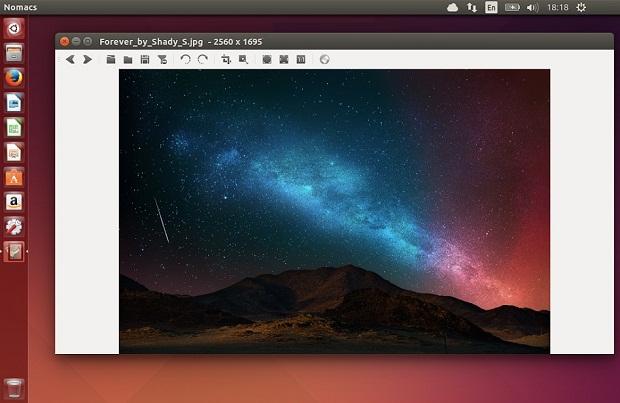O visualizador de imagens Nomacs finalmente chegou a versão 2.0, com suporte a plugins e outros novos recursos. Se você quiser instalar ou atualizar para essa versão no Ubuntu 14.10, 14.04 e 12.04, veja aqui como fazer.
Nomacs é um visualizador de imagens livre sob a licença GPLv3, multiplataforma e com uma grande quantidade de recursos. O programa tem versões para Linux, Windows e Mac. Ele é leve, prático, rápido e tem habilidade para lidar com a maioria dos formatos comuns que também inclui imagens RAW. Além disso, ele oferece sincronização com vários usuários no mesmo computador ou em diferentes computadores através de LAN, o que torna a aplicação única.
Com o Nomacs você pode cortar, redimensionar, girar, arrastar e soltar imagens, fazer ajustes de cor, exportação para o formato TIFF multi página, pré-visualização de miniaturas, apresentação de slides e muito mais.
Os formatos suportados pelo programa são os seguintes: PNG, JPG, JPEG, TIF, BMP, PPM, ARW, PSD, DNG, TGA, ICO, CRW, MPO, GIF, XPM, XBM, PBM, PGM, NEF, CRW, ARW e CR2. Ele também pode exibir as informações EXIF para cada imagem, onde existe a metadados.
Conheça melhor o Nomacs Image
Para saber mais sobre o programa, clique nesse link.
Instalando o Nomacs Image no Ubuntu e derivados
Para instalar o Nomacs Image no Ubuntu e derivados, faça o seguinte:
Passo 1. Abra um terminal (Usando o Dash ou pressionando as teclas CTRL+ALT+T);
Passo 2. Se ainda não tiver, adicione esses repositórios com os seguintes comandos:
sudo add-apt-repository ppa:nomacs/stablePasso 3. Atualize o APT com o comando:
sudo apt-get updatePasso 4. Agora instale o programa com o comando:
sudo apt-get install nomacsDepois de instalado, o programa pode se executando a partir do Dash, digitando: nomacs
Via UbuntuHandbook
Não está aparecendo algo?
Este post é melhor visualizado acessando direto da fonte. Para isso, clique nesse link.
O que está sendo falado no blog hoje
No Post found.